Los formularios sirven para definir pantallas generalmente para editar los registros de una tabla o consulta.
En esta unidad veremos cómo crear un formulario, manejarlo para la edición de registros y cambiar su diseño.
Para crear un formulario tenemos varias opciones.
Podemos acceder a todas ellas desde la pestaña Crear:
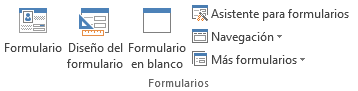
![]() Formulario consiste en crear automáticamente
un nuevo formulario que contiene todos los datos de la tabla, consulta o informe
seleccionado en el Panel de Navegación.
Formulario consiste en crear automáticamente
un nuevo formulario que contiene todos los datos de la tabla, consulta o informe
seleccionado en el Panel de Navegación.
![]() Diseño del formulario abre un formulario
en blanco en la Vista Diseño y tenemos que ir incorporando los
distintos objetos que queremos aparezcan en él. Este método
no se suele utilizar ya que en la mayoría de los casos es más
cómodo y rápido crear un autoformulario o utilizar el asistente
y después sobre el formulario creado modificar el diseño
para ajustar el formulario a nuestras necesidades. En esta unidad veremos
más adelante cómo modificar el diseño de un formulario.
Diseño del formulario abre un formulario
en blanco en la Vista Diseño y tenemos que ir incorporando los
distintos objetos que queremos aparezcan en él. Este método
no se suele utilizar ya que en la mayoría de los casos es más
cómodo y rápido crear un autoformulario o utilizar el asistente
y después sobre el formulario creado modificar el diseño
para ajustar el formulario a nuestras necesidades. En esta unidad veremos
más adelante cómo modificar el diseño de un formulario.
![]() Formulario en blanco consiste en crear
un nuevo formulario sin contenido, pero en vez de abrirse en Vista Diseño como la anterior opción, se abrirá en Vista Presentación. Esta vista ofrece ventajas, como poder incorporar datos simplemente arrastrando el objeto (consulta, informe, tabla...) desde el Panel de Navegación.
Formulario en blanco consiste en crear
un nuevo formulario sin contenido, pero en vez de abrirse en Vista Diseño como la anterior opción, se abrirá en Vista Presentación. Esta vista ofrece ventajas, como poder incorporar datos simplemente arrastrando el objeto (consulta, informe, tabla...) desde el Panel de Navegación.
![]() Asistente para formularios utiliza
un asistente que nos va guiando paso por paso en la creación del formulario.
Asistente para formularios utiliza
un asistente que nos va guiando paso por paso en la creación del formulario.
![]() Navegación te permite crear un formulario dedicado a la navegación, que simula la estructura típica de menús de una página web. Podrás elegir entre seis diseños distintos.
Navegación te permite crear un formulario dedicado a la navegación, que simula la estructura típica de menús de una página web. Podrás elegir entre seis diseños distintos.
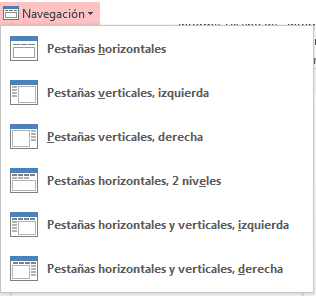
![]() Más formularios despliega un menú con otros tipos de formularios disponibles, como Varios elementos, Hoja de datos, Formulario dividido y Cuadro de diálogo modal.
Más formularios despliega un menú con otros tipos de formularios disponibles, como Varios elementos, Hoja de datos, Formulario dividido y Cuadro de diálogo modal.
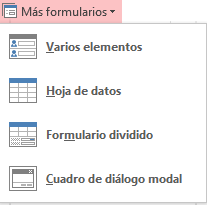
Esta es la modalidad más sencilla y dirigida de creación de formularios.
El asistente se inicia desde la pestaña Crear > grupo Formularios > botón Asistente para formulario. Esta es la primera ventana:
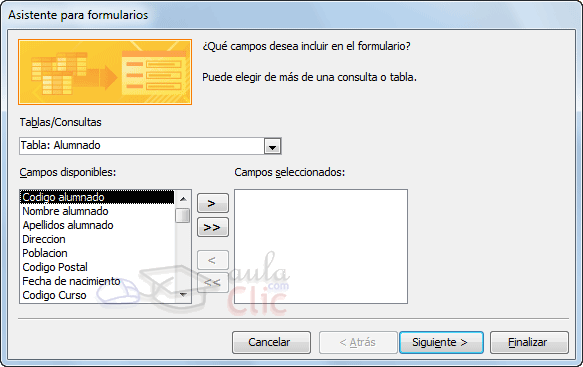
En ella elegimos en qué tabla o consulta se basará el formulario y los campos que queremos incluir en él.
Para elegir el origen (tabla o consulta), lo seleccionamos del desplegable superior. Si queremos sacar datos de más de una tabla lo mejor es crear una consulta previamente que convine los datos y luego crear el formulario sobre ella.
A continuación seleccionamos los campos a incluir en el formulario
haciendo clic sobre el campo y pulsando el botón ![]() o simplemente haciendo doble clic sobre el campo.
o simplemente haciendo doble clic sobre el campo.
Si nos hemos equivocado de campo pulsamos el botón ![]() y el campo se quita de la lista de campos seleccionados.
y el campo se quita de la lista de campos seleccionados.
Podemos seleccionar todos los campos a la vez haciendo clic sobre el botón ![]() o deseleccionar todos los campos a la vez haciendo clic sobre el botón
o deseleccionar todos los campos a la vez haciendo clic sobre el botón ![]() .
.
Una vez seleccionada la distribución que nos interesa pulsamos el botón Siguiente y aparece la siguiente pantalla:
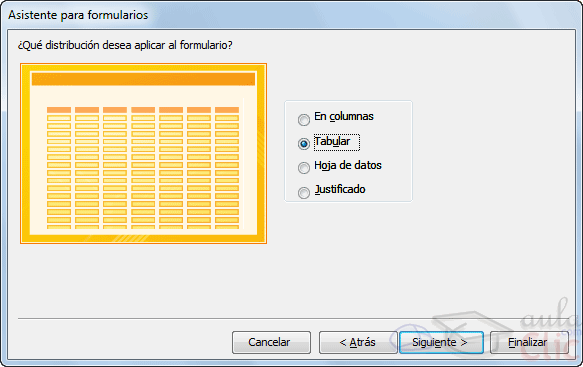
En esta pantalla elegimos la distribución de los datos dentro del formulario. Al seleccionar una opción de formato aparecerá a su izquierda el aspecto que tendrá el formulario con esa distribución.
A continuación pulsamos el botón Siguiente> y aparece la ventana que puedes ver a continuación...
© aulaClic S.L. Todos los derechos reservados.
Prohibida la reproducción por cualquier medio.
Aviso legal: Autorizado exclusivamente para uso personal.